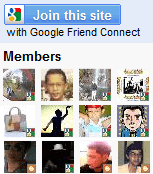Untuk memasang Video Youtube dibawah postingan, caranya sama dengan menampilkan video tersebut diatas postingan. Yang membedakannya, hanya pada pososi widget yang digunakan untuk memasukan script embednya, apakah widget dibagian atas postingan, atau dibagian bawahnya. Tapi jika anda masih bingung, pada kesempatan ini tetap saya sajikan langkah demi langkahnya sampai tuntas.

Baik, sekarang silahkan anda login ke halaman dasbor Blogger anda. Setelah itu perhatikanlah pada panel menu disebelah kirinya. Tampilannya adalah seperti ini.

Sekarang kliklah pada pilihan Tata Letak.
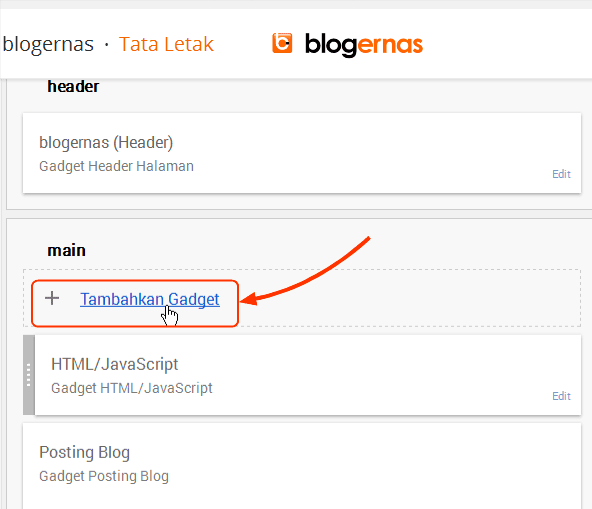
Lalu cari dimana gadget Postingan Blog. Setelah itu klik Tambahkan Gadget yang terdapat diatas gadget postingan tersebut, sehingga terbuka popup windows seperti ini.
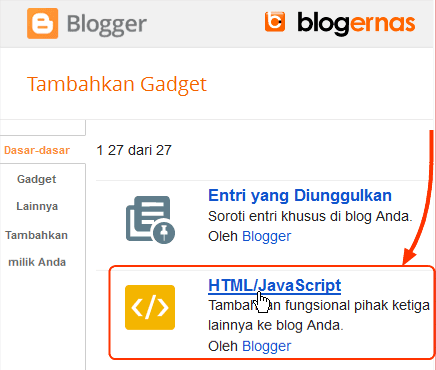
Kemudian temukan gandget yang bernama HTML/JavaScript, lalu klik, sehingga terbuka form untuk memasukan kodenya.
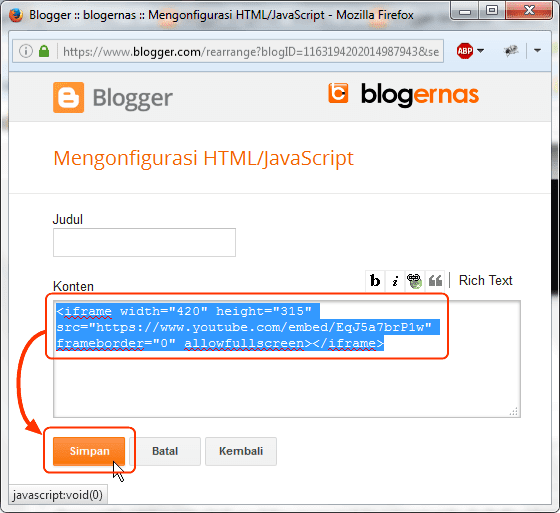
Nah sekarang copykanlah embed video YouTube anda kedalam kotak diatas (Pelajari Cara mendapatkan embed video YouTube) Untuk kotak judul, boleh diisi dan boleh tidak. Pada contoh ini saya tidak mengisinya. Terakhir jangan lupa klik tombol Simpan. Lalu tunggu proses penyimpanan berlangsung sampai selesai. Lama tidak prosesnya, tergantung pada kecepatan jaringan internet yang anda gunakan.
Jika sudah berhasil tersimpan, maka akan muncul gadget HTML/JavaScript baru di Tata Letak dasbor anda.

Sekarang anda tinggal geser gadget baru tersebut kebawah postingan.

Cara menggesernya klik tarik (drag) gadget tersebut ke bawah gadget postingan. Meskipun sebelumnya tampak tak ada space untuk gadget dibawah postingan, tapi begitu anda timpa dengan gadget baru, maka akan langsung muncul space kosongnya. Contohnya seperti ini.
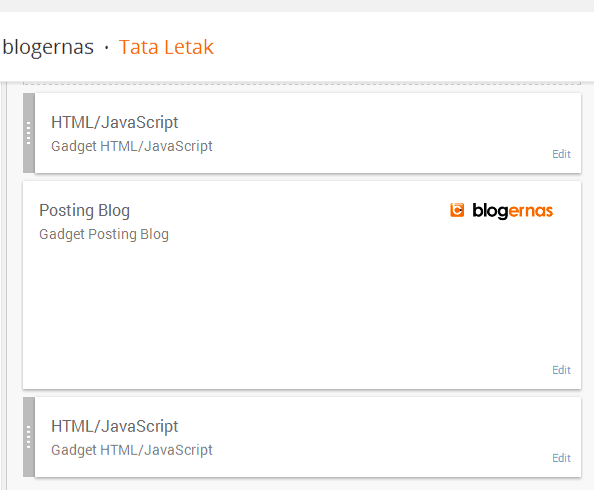
Nah tampak pada gambar diatas gadget baru yang tadinya berisi script embed video YouTube sudah berada tepat dibawah postingan.

Setelah itu jangan lupa klik tombol Simpan setelah di pojok kanan atas, agar perubahan ini tersimpan dan videonya benar-benar tayang dibawah postingan. Contoh hasilnya nanti akan tampak seperti ini.

Pada gambar diatas, tampak videonya sudah muncul dibawah postingan dan diatas Footer. Selanjutnya jika anda juga ingin tahu cara menyisipkan video YouTube kedalam tubuh postingan bisa anda pelajari melalui link ini.

Baik, sekarang silahkan anda login ke halaman dasbor Blogger anda. Setelah itu perhatikanlah pada panel menu disebelah kirinya. Tampilannya adalah seperti ini.

Sekarang kliklah pada pilihan Tata Letak.
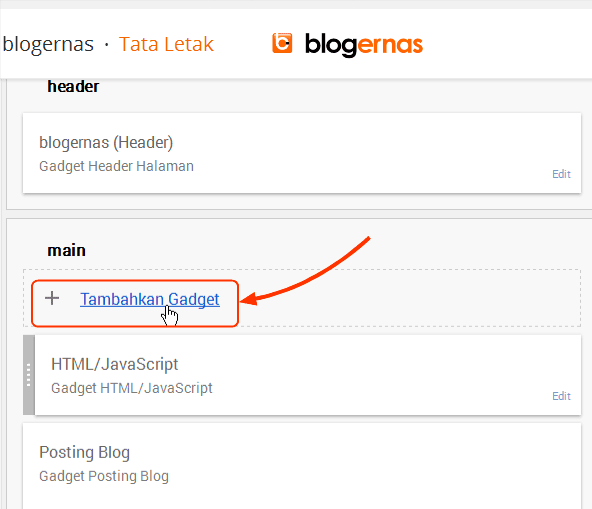
Lalu cari dimana gadget Postingan Blog. Setelah itu klik Tambahkan Gadget yang terdapat diatas gadget postingan tersebut, sehingga terbuka popup windows seperti ini.
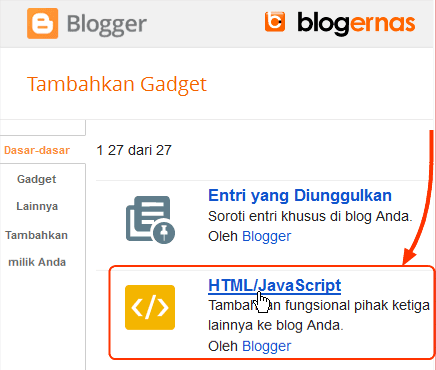
Kemudian temukan gandget yang bernama HTML/JavaScript, lalu klik, sehingga terbuka form untuk memasukan kodenya.
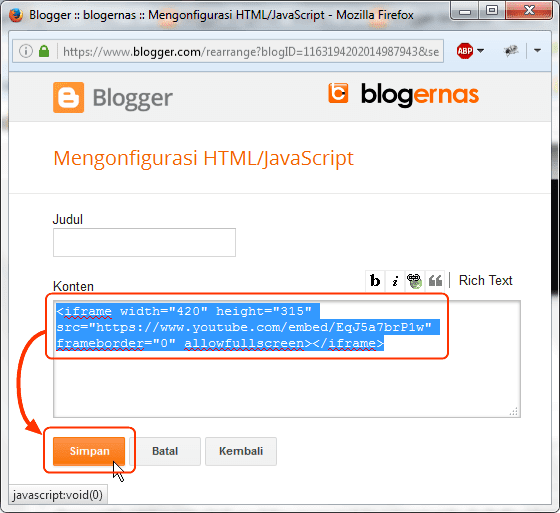
Nah sekarang copykanlah embed video YouTube anda kedalam kotak diatas (Pelajari Cara mendapatkan embed video YouTube) Untuk kotak judul, boleh diisi dan boleh tidak. Pada contoh ini saya tidak mengisinya. Terakhir jangan lupa klik tombol Simpan. Lalu tunggu proses penyimpanan berlangsung sampai selesai. Lama tidak prosesnya, tergantung pada kecepatan jaringan internet yang anda gunakan.
Jika sudah berhasil tersimpan, maka akan muncul gadget HTML/JavaScript baru di Tata Letak dasbor anda.

Sekarang anda tinggal geser gadget baru tersebut kebawah postingan.

Cara menggesernya klik tarik (drag) gadget tersebut ke bawah gadget postingan. Meskipun sebelumnya tampak tak ada space untuk gadget dibawah postingan, tapi begitu anda timpa dengan gadget baru, maka akan langsung muncul space kosongnya. Contohnya seperti ini.
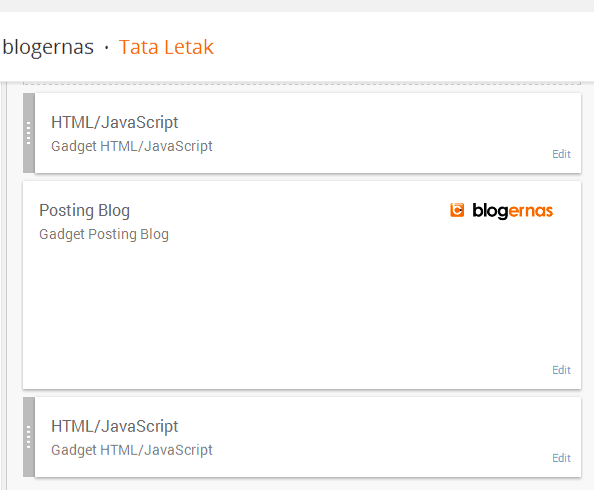
Nah tampak pada gambar diatas gadget baru yang tadinya berisi script embed video YouTube sudah berada tepat dibawah postingan.

Setelah itu jangan lupa klik tombol Simpan setelah di pojok kanan atas, agar perubahan ini tersimpan dan videonya benar-benar tayang dibawah postingan. Contoh hasilnya nanti akan tampak seperti ini.

Pada gambar diatas, tampak videonya sudah muncul dibawah postingan dan diatas Footer. Selanjutnya jika anda juga ingin tahu cara menyisipkan video YouTube kedalam tubuh postingan bisa anda pelajari melalui link ini.